手机百度浏览器怎么关闭纯净阅读模式?最近很多用户在使用手机百度浏览器的时候发现自己在阅读文字资料的时候,系统总是会自动跳转为纯净阅读模式,可纯净阅读模式一般都是用于看小说的,所有很多人都表示不适应,因此想将这个功能关闭,可是却不知道应该如何操作,因此浏览器之家小编特意为你们带来了一份详细的快速关闭手机百度浏览器纯净阅读模式指南。
快速关闭手机百度浏览器纯净阅读模式指南
1、首先在手机中打开百度浏览器中,进入到个人中心页面里。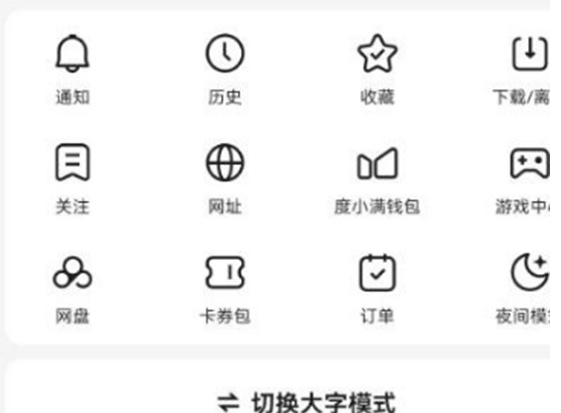
2、然后点击打开设置功能(图片中圈红的部分)。
3、接着,把网页小说畅读服务点击关闭(图片中圈红的部分)。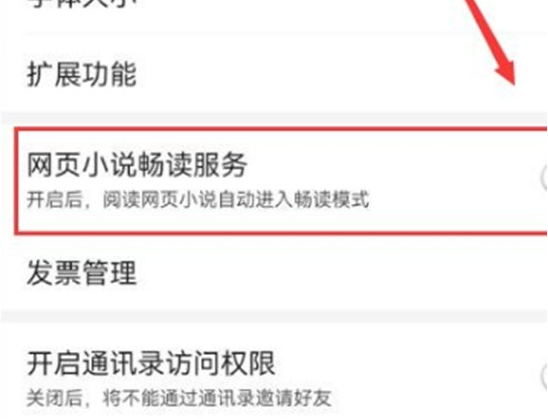
4、关闭后,阅读网页小说就不会自动进入畅读模式了,即打开成功。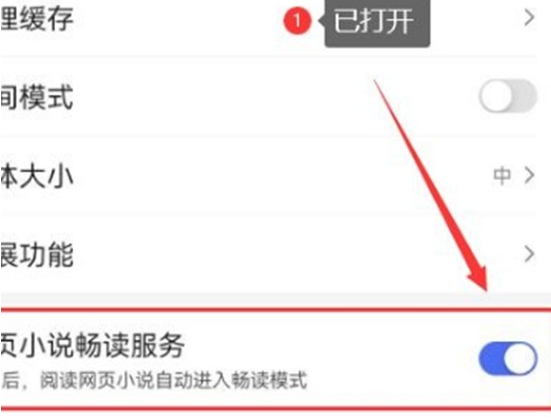
以上就是小编今天为大家带来的关于手机百度浏览器怎么关闭纯净阅读模式-快速关闭手机百度浏览器纯净阅读模式指南,更多精彩内容请关注浏览器之家。














